「 ._ 」から始まる隠しファイルがあることを確認する方法
ターミナルを開く(「アプリケーション」→「ユーティリティー」→「ターミナル」)
1 「cd[空白スペース]」を入力
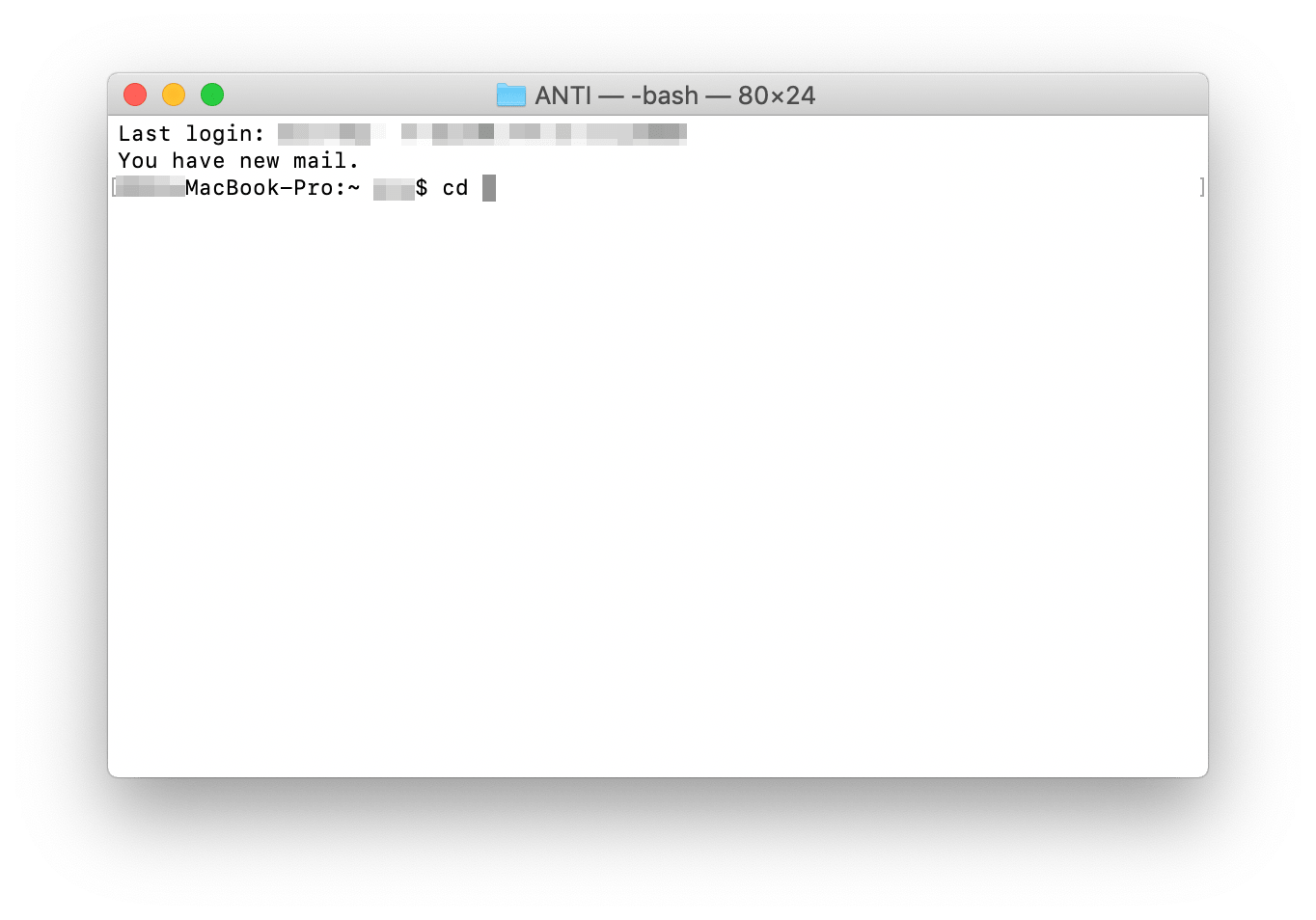
2 Finderを開いてSDカードの名前部分をターミナルのカーソル位置にドラッグ&ドロップ
※うまくいかないときも根気強く続ける
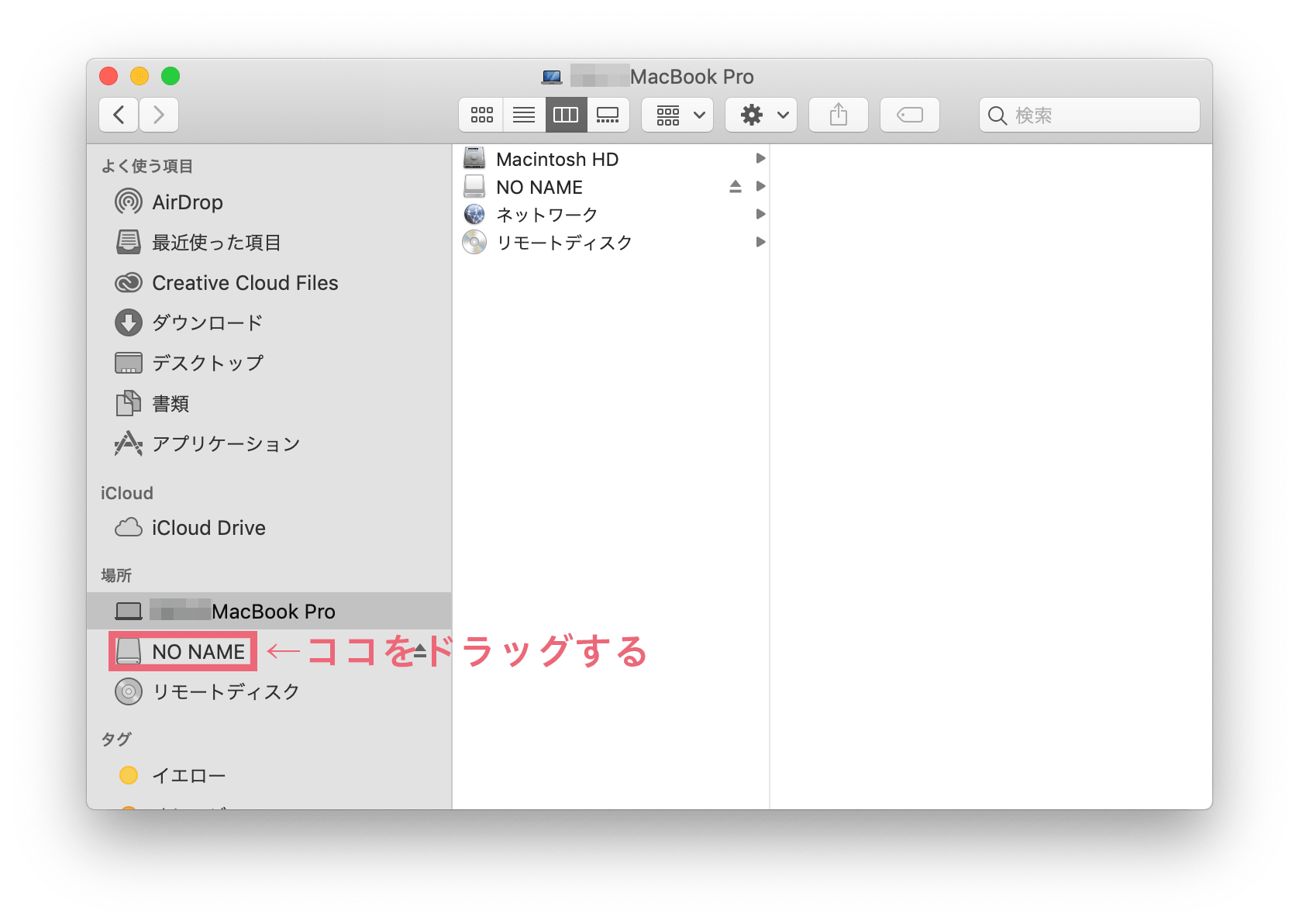
3 該当のフォルダへのパス(例:「/アーティスト名/アルバム名」)を入力しEnterをタップ
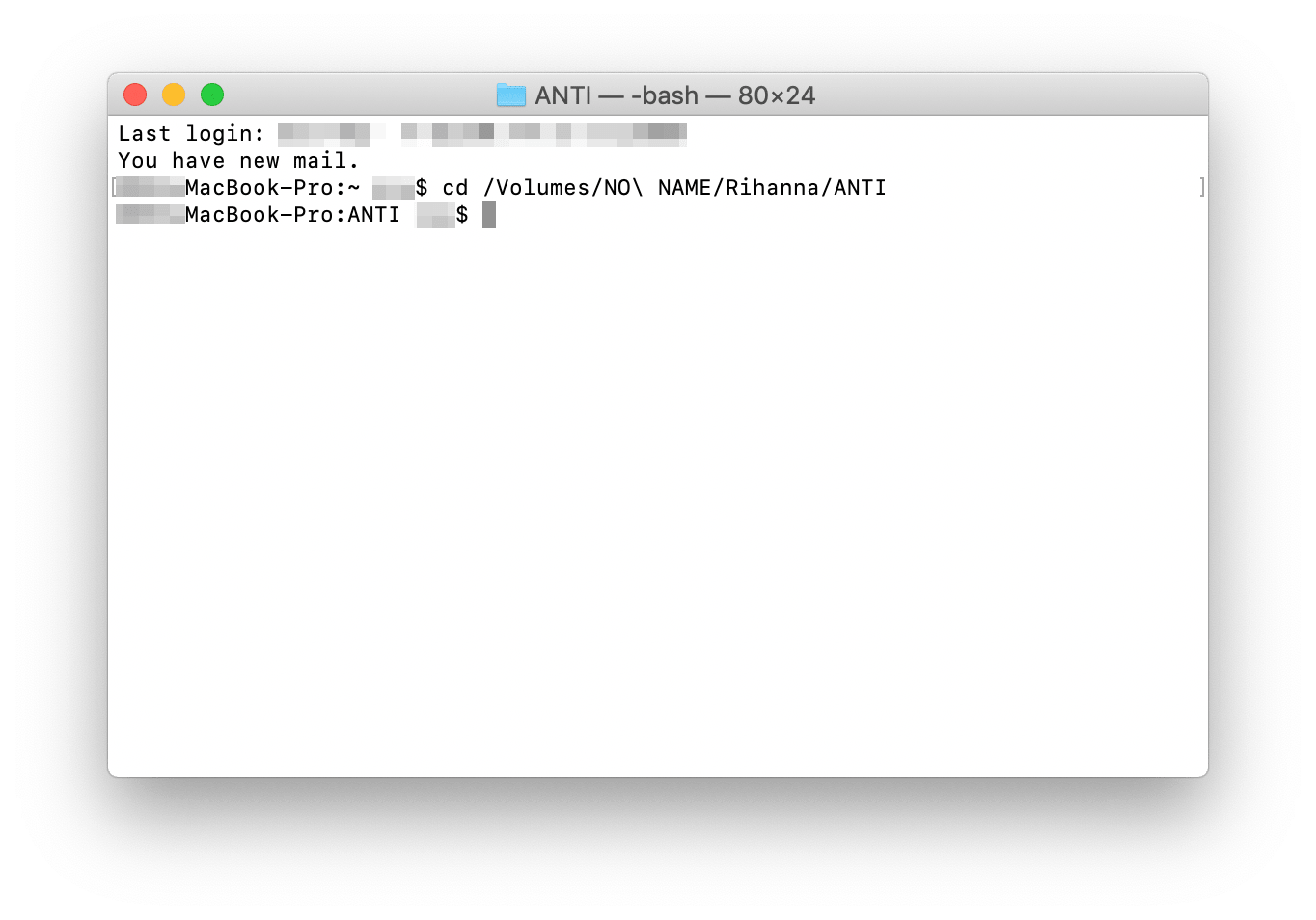
「ls -la」と入力しEnterをタップ
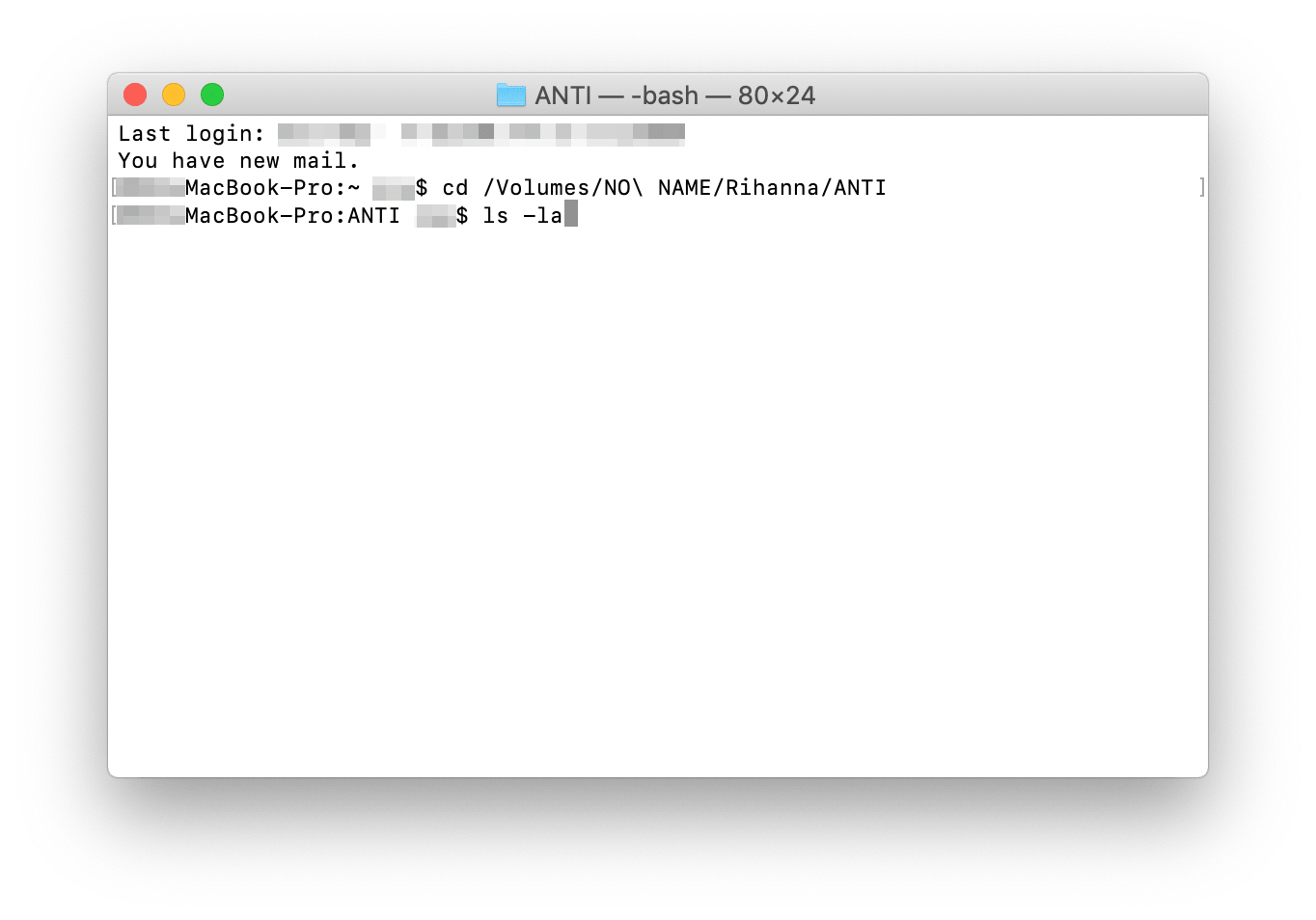
「 ._ 」から始まる隠しファイルがあることが確認できる
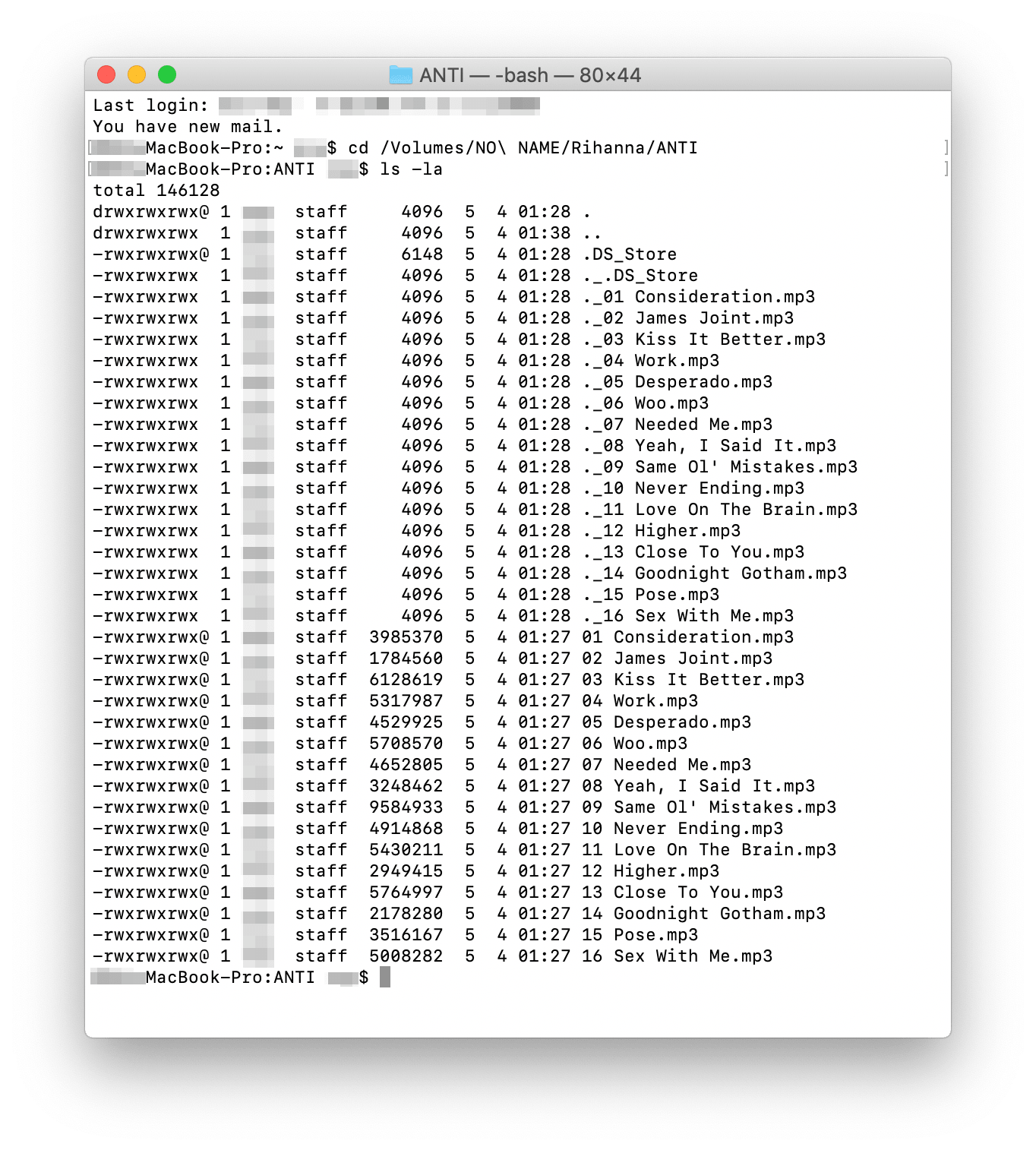
「 ._ 」から始まる隠しファイルを削除する方法
上記1〜3の手順を済ませておく
「find . -name "._*" | while read file」と入力しEnterをタップ
次の行に「>」と表示されるので「do」と入力しEnterをタップ
次の行に「>」と表示されるので「rm -f "$file"」と入力しEnterをタップ
次の行に「>」と表示されるので「done」と入力しEnterをタップ
削除完了

「 ._ 」から始まる隠しファイルが削除されたか確認する方法
上記画像の状態で「ls -la」と入力しEnterをタップ
「 ._ 」から始まるファイルは無いことが確認できる

あとがき
あまり情報が無く、ターミナルにも全く詳しくないため苦労した。
参考になったのは下記のサイト。
iTunesのファイルSDにコピー。謎の隠しファイル・カタログファイルを一括削除コマンド
https://tsurezurelife.com/itunes-sd-hide-file-name/
1985年式主婦の備忘録。在宅のフリーランスでコーディング・デザイナーなどWeb制作いろいろやってます。
少々忘れっぽいのでこのブログにメモしていきます。小ネタとブログ更新のお知らせはツイッターに書いてますので、ぜひフォローお願いします▼